7 geriausi būdai, kaip ištaisyti uždraustos prieigos klaidą „Steam“, skirtoje „Windows“.
Įvairios / / August 04, 2023
„Steam“ parduotuvė yra virtualus žaidėjų rojus, siūlantis didelę žaidimų ir kitų bendruomenės funkcijų kolekciją. Tačiau gali būti, kad negalėsite to peržiūrėti, jei „Steam“ taps sudėtinga ir „Windows“ kompiuteryje parodys klaidos pranešimą prieiga uždrausta. Jei dėl šios klaidos negalite pasiekti „Steam“, šis vadovas padės.
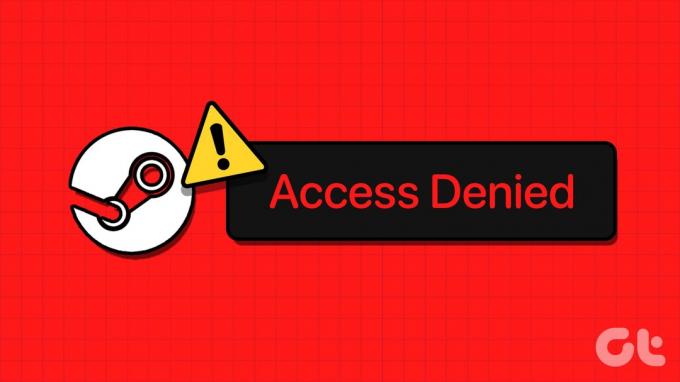
Tokie sutrikimai gali atsirasti dėl įvairių veiksnių, įskaitant nepakankamus leidimus, sugadintą DNS talpyklą, „Windows“ ugniasienės nustatymai, ir dar. Jei nežinote, kas sukelia problemą, mes sudarėme veiksmingų sprendimų, kaip ištaisyti Steam's Access Denied klaidą sistemoje Windows, sąrašą.
1. Paleiskite „Steam“ kaip administratorių
Trūkstant atitinkamų leidimų, „Steam“ jūsų „Windows“ kompiuteryje gali rodyti klaidą Prieiga uždrausta. Pirmiausia uždarykite „Steam“ klientą ir vėl atidarykite jį kaip administratorių.
Paspauskite Ctrl + Shift + Esc spartųjį klavišą, kad atidarytumėte užduočių tvarkytuvę. Skirtuke Procesai dešiniuoju pelės mygtuku spustelėkite Steam ir pasirinkite parinktį Baigti užduotį.

Dešiniuoju pelės mygtuku spustelėkite „Steam“ programos nuorodą ir kontekstiniame meniu pasirinkite Vykdyti kaip administratorių.
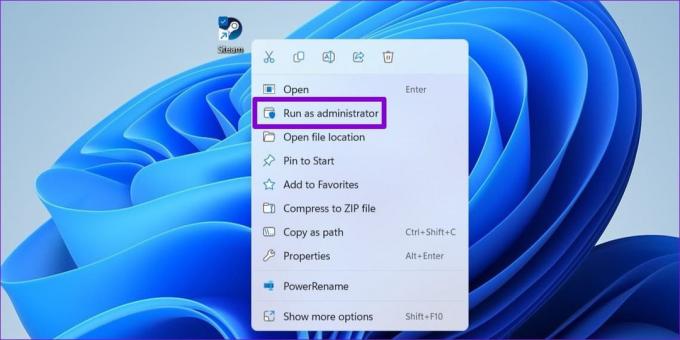
Jei šis metodas padeda ištaisyti klaidą, galite nustatyti, kad „Steam“ visada veiktų su administratoriaus teisėmis jūsų kompiuteryje. Pasirinkite Steam programos spartųjį klavišą ir paspauskite Alt + Enter spartųjį klavišą, kad atidarytumėte jo ypatybes.
Lange Steam Properties pasirinkite skirtuką Suderinamumas. Tada pažymėkite žymimąjį laukelį „Vykdyti šią programą kaip administratoriui“ ir paspauskite Taikyti.
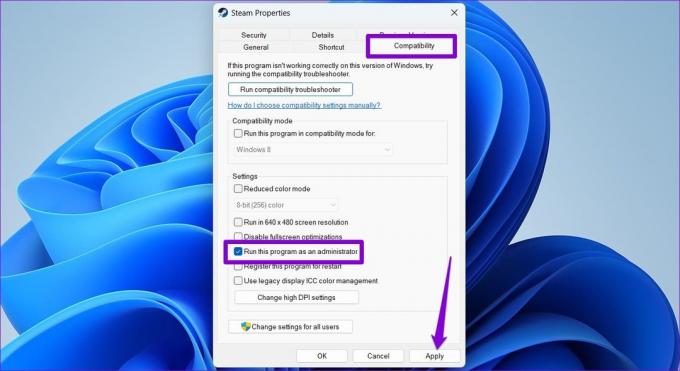
2. Atsijunkite ir vėl prisijunkite
Konkrečios paskyros problemos gali neleisti jums pasiekti „Steam“ ir sukelti panašių klaidų. Galite pabandyti atsijungti nuo „Steam“ programos ir vėl prisijungti, kad sužinotumėte, ar tai padeda.
1 žingsnis: Kompiuteryje atidarykite „Steam“, viršutiniame dešiniajame kampe spustelėkite savo vartotojo vardą ir pasirinkite „Atsijungti nuo paskyros“.

2 žingsnis: Norėdami tęsti, pasirinkite Patvirtinti.
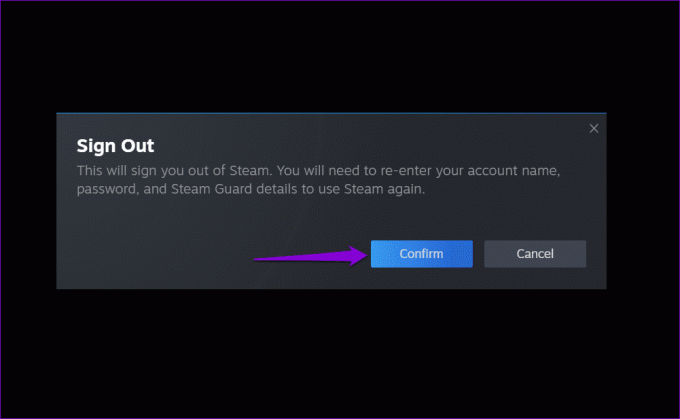
Prisijunkite prie savo „Steam“ paskyros ir pažiūrėkite, ar vis tiek gaunate klaidą Prieiga uždrausta.
3. Išvalykite DNS talpyklą
DNS (arba domeno vardų sistemos) talpyklos išvalymas yra dar vienas dalykas, kurį galite pabandyti, kai „Steam“ rodo klaidą Prieiga uždrausta arba nepavyksta patvirtinti CAPTCHA. Tai padės išspręsti visas problemas, kylančias dėl pasenusių arba sugadintų DNS duomenų.
Norėdami išvalyti DNS talpyklą sistemoje Windows:
1 žingsnis: Dešiniuoju pelės mygtuku spustelėkite piktogramą Pradėti ir sąraše pasirinkite Terminalas (administratorius).

2 žingsnis: Pasirinkite Taip, kai pasirodys vartotojo abonemento valdymo (UAC) raginimas.

3 veiksmas: Tipas ipconfig /flushdns konsolėje ir paspauskite Enter.
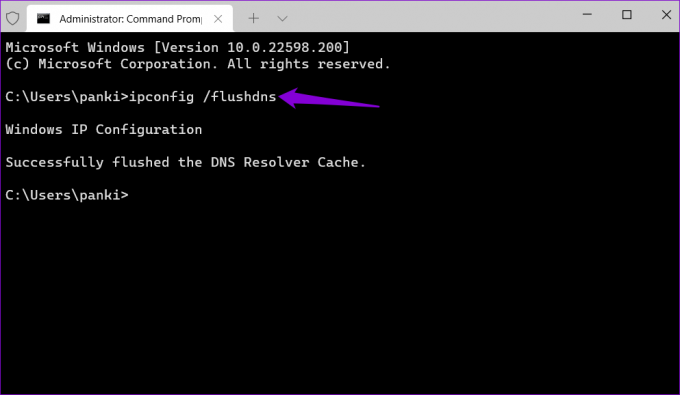
Po to iš naujo paleiskite kompiuterį ir patikrinkite, ar problema vis dar išlieka.
4. Pakeiskite DNS serverį
Problemos dėl numatytojo DNS serverio, kurį siūlo jūsų interneto paslaugų teikėjas, taip pat gali prisidėti prie „Steam“ klaidos „Prieiga uždrausta“. Norėdami to išvengti, pabandykite naudojant kitą DNS serverį sistemoje Windows atlikdami toliau nurodytus veiksmus.
1 žingsnis: Paspauskite Windows + R spartųjį klavišą, kad atidarytumėte dialogo langą Vykdyti. Lauke Atidaryti įveskite ncpa.cplir paspauskite Enter.
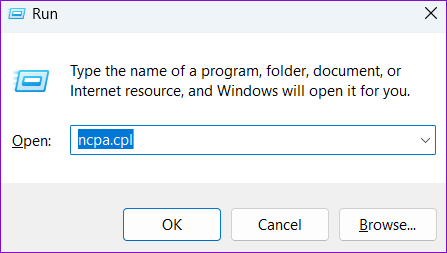
2 žingsnis: Tinklo jungčių lange dešiniuoju pelės mygtuku spustelėkite savo interneto ryšį ir pasirinkite Ypatybės.

3 veiksmas: Pasirinkite Taip, kai pasirodys vartotojo abonemento valdymo (UAC) raginimas.

4 veiksmas: Dukart spustelėkite parinktį „Internet Protocol Version 4 (TCP/IPv4)“.

5 veiksmas: Pasirinkite parinktį „Naudoti šiuos DNS serverio adresus“. Teksto laukuose šalia pageidaujamo DNS serverio ir alternatyvaus DNS serverio įveskite 8.8.8.8 ir 8.8.4.4, atitinkamai. Tada spustelėkite Gerai.
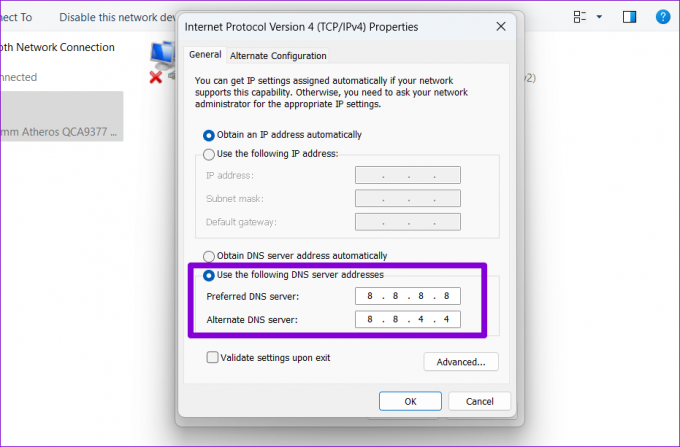
5. Prijunkite arba atjunkite VPN
Apie tai pranešė keli „Reddit“ vartotojai „Steam“ klaidos „Prieiga uždrausta“ taisymas naudojant VPN ryšį sistemoje „Windows“. Taip pat galite išbandyti šį metodą.
Kita vertus, jei jau naudojate VPN ryšį, pabandykite jį išjungti. „Steam“ gali apriboti jūsų prieigą prie parduotuvės, jei nustatys jūsų tinklo ryšį kaip įtartiną.
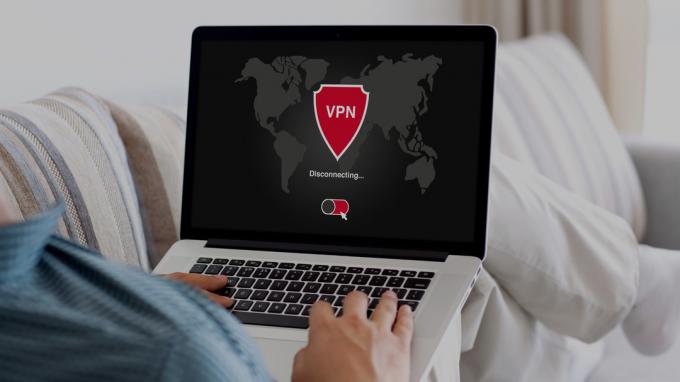
6. Leisti „Steam“ per „Windows“ užkardą
„Steam“ gali nepavykti prisijungti prie interneto ir rodyti neįprastas klaidas, jei „Windows“ užkarda ją blokuoja jūsų kompiuteryje. Norėdami tai išspręsti, turite leisti „Steam“ paleisti per „Windows“ užkardą.
1 žingsnis: Paspauskite Windows + S spartųjį klavišą, kad pasiektumėte paieškos meniu. Įrašykite leisti programą per „Windows“ užkardą ir paspauskite Enter.
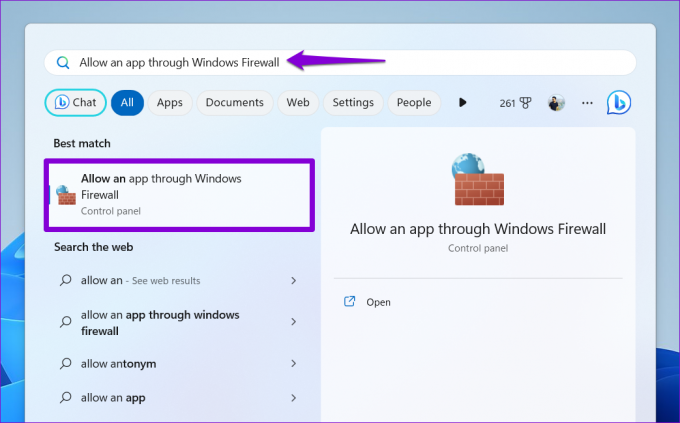
2 žingsnis: Spustelėkite mygtuką Keisti nustatymus.
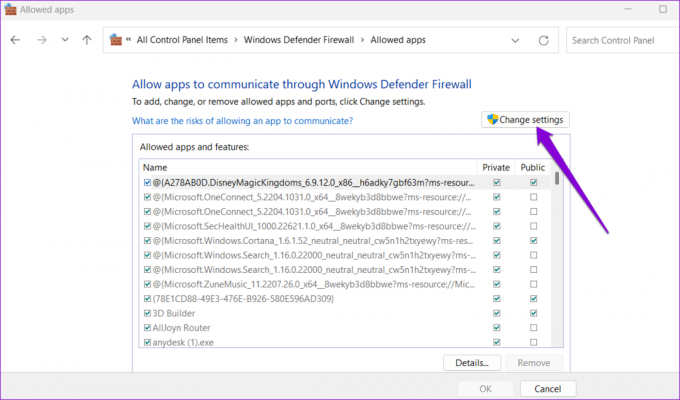
3 veiksmas: Pasirinkite Taip, kai pasirodys vartotojo abonemento valdymo (UAC) raginimas.

4 veiksmas: Sąraše suraskite „Steam“ ir pažymėkite šalia jo esančius „Privatus“ ir „Public“ žymimuosius laukelius. Tada spustelėkite Gerai.
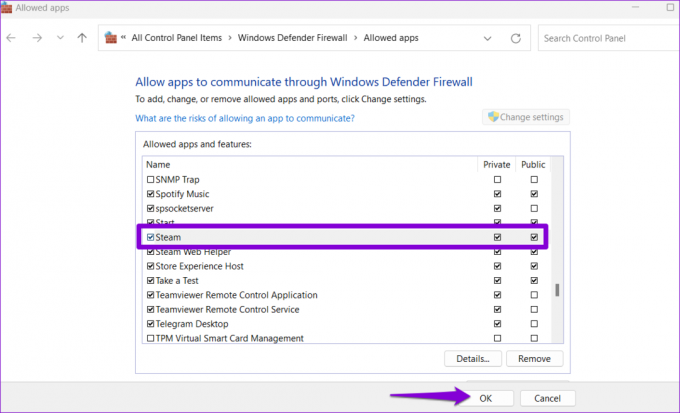
7. Patikrinkite, ar neveikia „Steam“.
Kaip ir bet kuri kita paslauga, „Steam“ yra pažeidžiama retkarčiais pasitaikančių serverio trikdžių. Kai taip nutinka, „Steam“ gali veikti neįprastai ir nepavykti įkelti. Norėdami panaikinti šią galimybę, galite apsilankyti „Downdetector“ ir patikrinti „Steam“ serverių būseną.
Apsilankykite „Downdetector“.

Jei kiti susiduria su panašiomis problemomis, palaukite, kol „Steam“ išspręs problemą. Būkite tikri, įmonės paprastai greitai išsprendžia su serveriu susijusias problemas. Taigi, nerimauti neverta, nes sprendimo laukimas paprastai yra trumpas.
Nuo nusivylimo iki linksmybių
Vienas iš aukščiau pateiktų patarimų turėtų padėti ištaisyti „Steam for Windows“ klaidą Prieiga uždrausta ir atkurti prieigą. Tačiau jei niekas neveikia, problema gali būti susijusi su klaidingu diegimu arba sugadintais failais. Tokiu atveju geriausias pasirinkimas yra pašalinti „Steam“ ir vėl įdiegti.
Paskutinį kartą atnaujinta 2023 m. liepos 5 d
Aukščiau pateiktame straipsnyje gali būti filialų nuorodų, kurios padeda palaikyti „Guiding Tech“. Tačiau tai neturi įtakos mūsų redakciniam vientisumui. Turinys išlieka nešališkas ir autentiškas.

Parašyta
Pankilas pagal profesiją yra statybos inžinierius, kuris savo kelią pradėjo kaip rašytojas EOTO.tech. Neseniai jis prisijungė prie „Guiding Tech“ kaip laisvai samdomas rašytojas, kad apžvelgtų „Android“, „iOS“, „Windows“ ir žiniatinklio naudojimo instrukcijas, paaiškinimus, pirkimo vadovus, patarimus ir gudrybes.



